联想安装ghost win8系统教程
发布时间:2017-03-31 15:11:51作者:知识屋
现在安装系统的方法各种各样,目前最为流行就属于u盘装系统,非常的方便、快速。不过还有很多小白用户不懂如何使用u盘安装系统,针对这一现象,今天给大家带来联想安装ghost win8系统的详细教程。
1、首先将u盘制作成u盘启动盘,接着前往相关网站下载ghost win8系统存到u盘启动盘,重启电脑等待出现开机画面按下启动快捷键,选择u盘启动进入到主菜单,选取“【02】U深度WIN8 PE标准版(新机器)”选项,按下回车键确认,如下图所示:
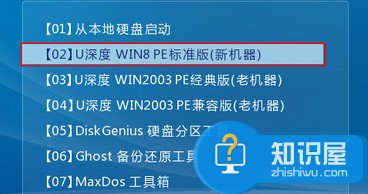
2、在弹出的pe装机工具中,点击浏览选择ghost win8镜像,并选择c盘为系统盘,如下图所示:

3、弹出的提示窗口中,点击确定,如下图所示:
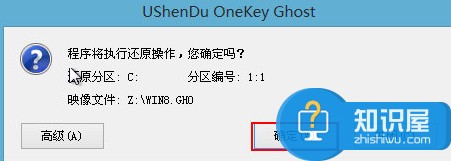
4、随后安装工具开始工作,耐心等待几分钟即可,如下图所示:
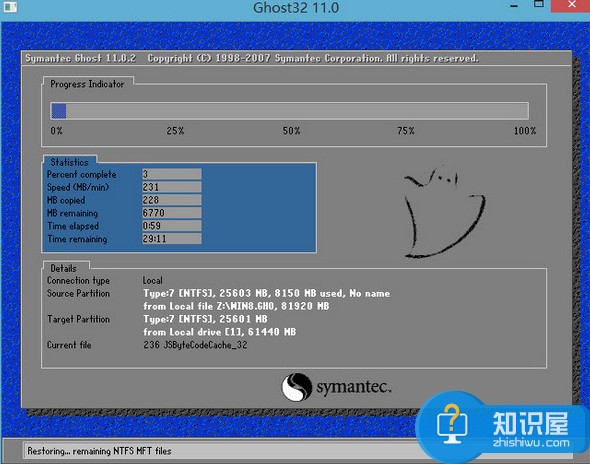
5、电脑会自动重启,然后进行解压安装,等待安装结束,如下图所示:
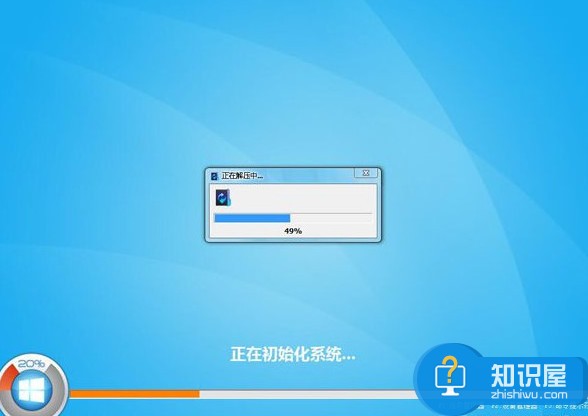
关于联想安装ghost win8系统的方法就分享到这,想要给自己电脑安装win8系统朋友,不妨参考上述教程进行安装,希望对大家有所帮助。
相关知识
软件推荐
更多 >-
2
win7桌面的库文件夹怎么删除掉?
-
3
win7局域网无法ping通本机的解决方法
-
4
如何对Win7系统的默认字体清晰度进行调节?
-
5
下载的字体怎么安装到电脑上,电脑字体安装方法[此教程适用于多种
-
6
Win7比XP系统好用 用好WIN7必须记住的70个技巧
-
7
Windows安装更新过程中能不能停止安装更新?
-
8
图解Windows XP文件夹无权限拒绝访问
-
9
比较常见的BIOS设置方法实现U盘成功装系统
-
10
怎么看系统是不是正版? 查看Win7是不是正版方法


















































